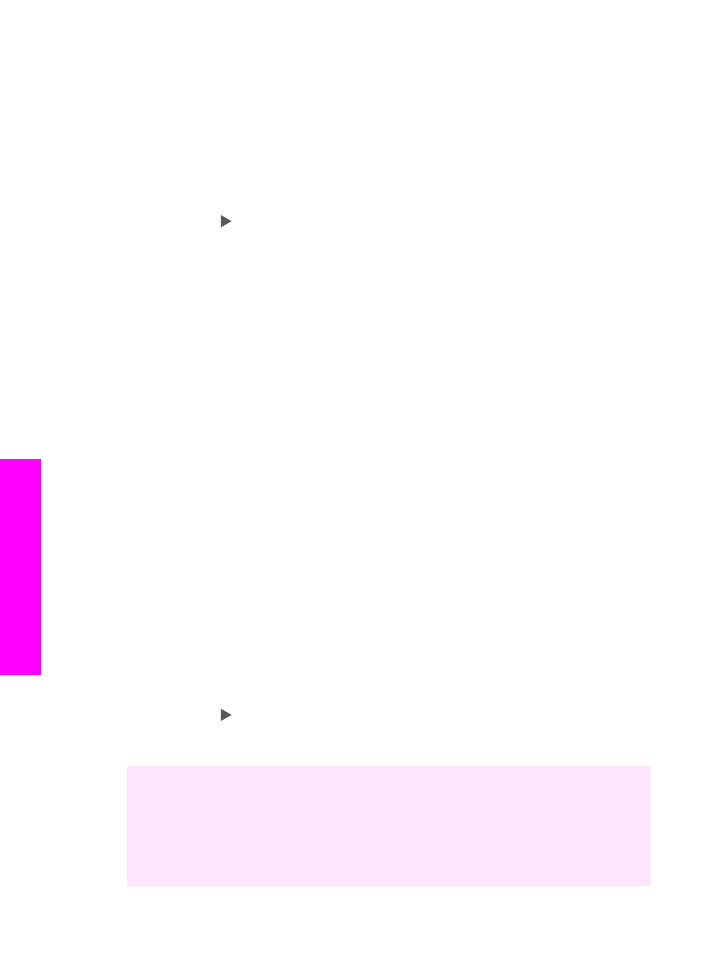
Šviesių sričių kopijoje išryškinimas
Galite naudoti funkciją
Photo
(nuotrauka) norėdami išryškinti švesias spalvas, kurios
priešingu atveju atrodytų baltos. Taip pat galite naudoti
Photo (nuotrauka)
norėdami
pašalinti patobulinimus ar sumažinti žemiau aprašytus nepageidaujamus trūkumus
kopijuojant pasirinkus funkciją
Text
(tekstas).
●
Aplink tekstą kopijose matomi padriki spalvoti taškai
●
Didelis juodas šriftas atrodo dantytas (nelygūs kraštai)
●
Mažuose spalvotuose elementuose arba linijose yra juodų dalių
●
Šviesiose ir vidutinio tamsumo pilkose srityse matomi ruožai arba baltos juostos
Per ilgai išlaikytos nuotraukos spausdinimas
1
Įsitikinkite, kad įvesties dėkle yra pakankamai popieriaus lapų.
2
Padėkite ant stiklo originalią nuotrauką vaizdu žemyn jo artimajame dešiniajame
kampe.
Nustatykite nuotrauką ant stiklo taip, kad ilgasis nuotraukos kraštas būtų išilgai
priekinio stiklo krašto.
3
Kopijavimo srityje spauskite mygtuką
Meniu
, kol pamatysite funkciją
Enhancements
(išplėstinės funcijos).
4
Spauskite , kol ekrane pamatysite nuotraukų išplėtimo nustatymą
Photo
, tada
spustelėkite mygtuką
OK
(gerai).
5
Paspauskite
KOPIJUOTI - Spalvotai
.
Galite nustatyti išplėstinių nustatymų funkciją
Enhancement
nuotraukoms ar kitiems
dokumentams, kuriuos norite kopijuoti naudodami HP Image Zone programinę įrangą
jūsų HP all-in-one. Vienu pelės spragtelėjimu galite nustatyti kopijuoti nuotrauką
pasirinkus funkciją
Photo
(nuotrauka), tekstinį dokumentą - pasirinkus funkciją
Text
(tekstas) ar dokumentą, kuriame yra ir teksto, ir vaizdų, pasirinkus abi funkcijas -
Photo
(nuotrauka) ir
Text
(tekstas). Išsamesnės informacijos rasite ekrane pateikiamame
žinyne HP Image Zone Help.
Skyrius 7
48
HP Officejet 6200 series all-in-one
Kopijavimo
savybi
ų
naudojimas